linkboy是一款免费开源的图形化编程仿真平台,拥有所见即所得的可视化操作界面以及独特的模拟仿真功能,是一款集Arduino图形化编程以及Arduino仿真功能于一身的编程仿真平台,强大的仿真功能可以让你快速进行编程的排错并可以及时发现搭建错误,使用这款编程工具可以让编程人员更好地进行编程工作,可以及时查找错误,大大提高编程效率。软件采用所见即所得的连接界面,这可以保证用户的实物模块连接和软件界面连线一致, 基于您的界面模块连接, 软件为您打包好全部底层资源,而优秀的仿真功能可让你直接在软件界面上模拟运行用户的程序流程,通过可视化的形式完成编程工作,每一步都可以看得到,而一般的编程工具相比则无法实时看到效果,不能及时排错,工作效率大大折扣,需要花费很多时间在错误检查 上,这便是可视化的强大直观之处。而且软件是免费开源的,可以免费使用,非常适用于中小学开展创客教育以及编程工作,有需要的朋友赶快来本站下载吧。
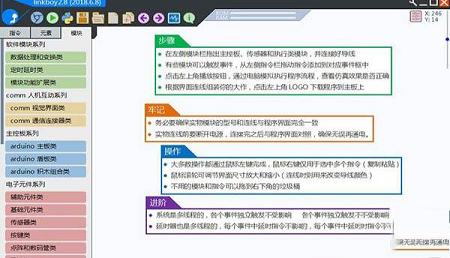
2、面向对象/事件触发编程:基于传感器事件触发的编程方式, 选择合适的指令去控制电子模块, 构建逻辑流程实现作品功能
3、独一无二的模拟仿真功能:无需下载至硬件, 可直接在软件界面上模拟运行用户的程序流程, 界面仿真直观易懂
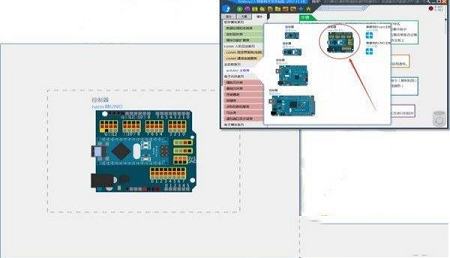
一、寻找指示灯模块
1、指示灯模块在电子元件系列里边的基础元件类,共有红黄绿蓝紫和白等6种颜色的指示灯,选择一个指定颜色的灯,鼠标左键点击可以添加到编程界面中。
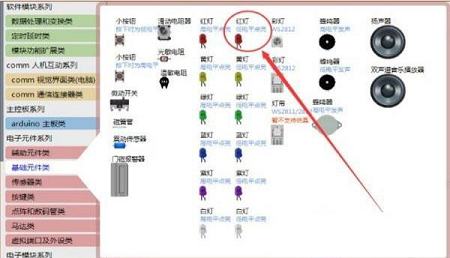
2、鼠标左键点击指示灯模块可以添加到编程界面
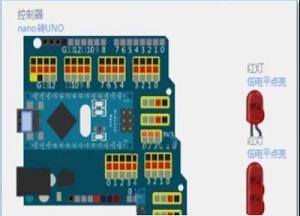
二、寻找限流电阻
1、LED指示灯不能直接连接到主板上,需要通过一个限流电阻降低电流。限流电阻在电子元件系列里边的辅助元件类,共有限流电阻和分压电阻两种。鼠标左键点击可以添加到编程界面中。

2、鼠标左键点击限流电阻可以添加到编程界面

三、指示灯模块连线
指示灯模块拖进来后我们需要把它和主控板连接起来。鼠标放到指示灯模块的端口上,界面会给出提示线条,根据提示线条任意连接即可。
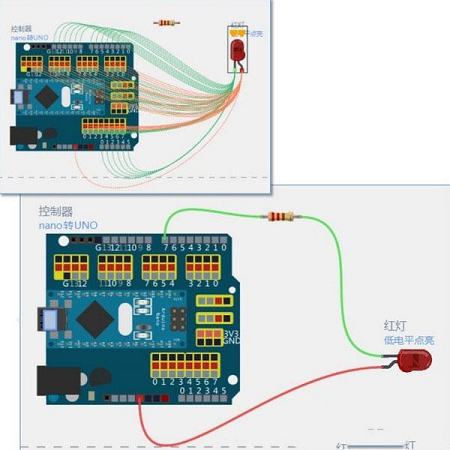
四、寻找延时器模块
1、我们已经把指示灯模块拖进来并连接好,那么要做一个每秒钟闪烁一次的闪烁灯,我们还需要时间相关的模块。这个时间模块就是延时器,它在软件模块系列里边的定时延时类。鼠标左键点击可以添加到编程界面中
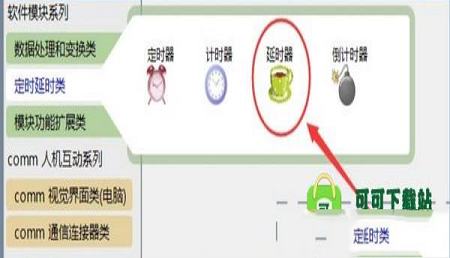
2、鼠标左键点击延时器模块可以添加到编程界面

五、添加事件框
1、我们所需的模块已经全部添加完成,那么接下来就可以开始添加事件框了,只需鼠标点击模块,在弹出的右侧窗口中,选择“初始化”或者“反复执行”。当对应的事件发生时,系统就会执行事件框里边的程序指令。

六、编辑程序逻辑
·添加完事件框之后,那么接下来就可以开始添加和编辑指令了。添加指令有三种方法:
·通过点击左侧“指令”栏的“模块类功能指令”
·点击已存在指令左侧的小箭头会复制出一条相同的指令
·通过鼠标右键选中多个指令后,点击软件右侧“备份”按钮可以复制选中的指令
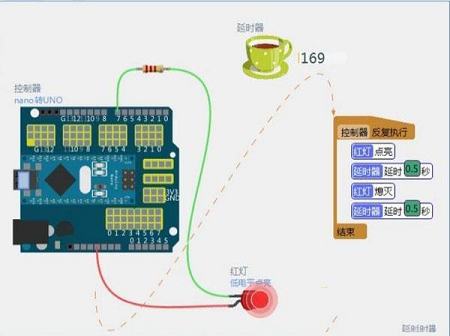
七、程序下载验证
当我们编辑好程序之后,就可以开始硬件搭建了。按照软件里的连线,连接好硬件模块,然后点击软件左上角的LOGO出现一个串口选择框,点击选择带有CH340字样的串口,点击“开始下载”等待进度条走完即完成。如果没有CH340串口号出现,一般是电脑上没有安装过USB驱动。请按照下一页步骤装好驱动再开始下载。
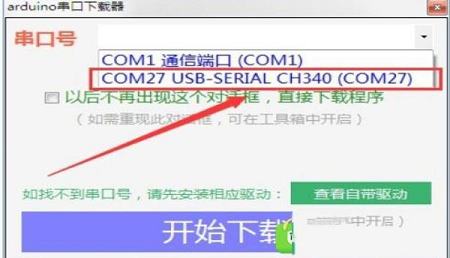
八、安装驱动
通常第一次安装和运行linkboy,需要安装驱动才能正常下载程序。点击软件左上角LOGO,在出现的下载框中点击“查看自带驱动",在出现的文件夹中找到如图的CH340驱动程序,双击出现界面后,点击“安装”按钮,稍等片刻弹出“驱动安装完成”即可。如果安装失败,请查看电脑配置(32位,64位)及操作系统版本,上网搜索相对应的CH340驱动安装。
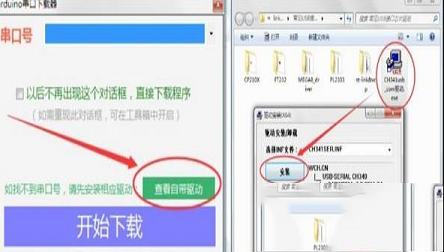
2、界面的元素栏里边部分元素的UI交互改进了一下
3、点阵编辑器改成了可以鼠标放缩,之前字体编辑改完了落下了点阵,这次直接基于字体的通用点阵显示控件实现了
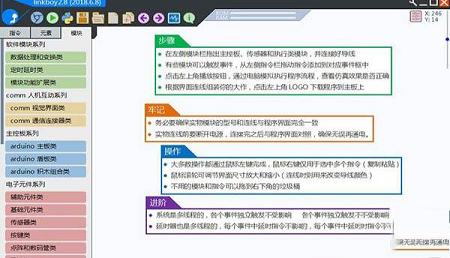
软件特色
1、所见即所得的连接界面:确保您的实物模块连接和软件界面连线一致, 基于您的界面模块连接, 软件为您打包好全部底层资源2、面向对象/事件触发编程:基于传感器事件触发的编程方式, 选择合适的指令去控制电子模块, 构建逻辑流程实现作品功能
3、独一无二的模拟仿真功能:无需下载至硬件, 可直接在软件界面上模拟运行用户的程序流程, 界面仿真直观易懂
使用教程
我们首先学习了解linkboy编程软件的使用方式。我们先做一个闪灯程序体验一下。程序效果是arduino主板控制一个LED灯,通过程序逻辑控制LED灯点亮、熄灭,反复不停,实现闪烁效果。运行软件,点击naono-UNO转接板添加到界面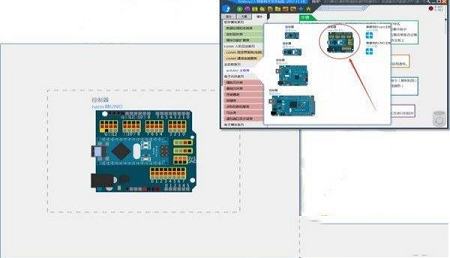
一、寻找指示灯模块
1、指示灯模块在电子元件系列里边的基础元件类,共有红黄绿蓝紫和白等6种颜色的指示灯,选择一个指定颜色的灯,鼠标左键点击可以添加到编程界面中。
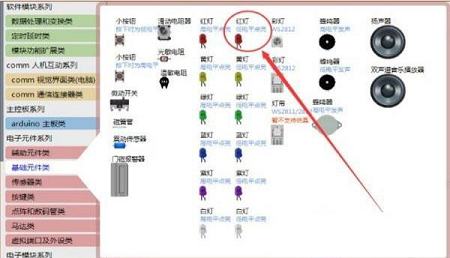
2、鼠标左键点击指示灯模块可以添加到编程界面
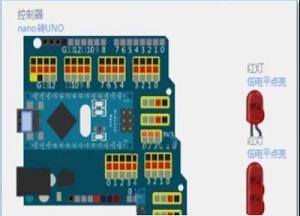
二、寻找限流电阻
1、LED指示灯不能直接连接到主板上,需要通过一个限流电阻降低电流。限流电阻在电子元件系列里边的辅助元件类,共有限流电阻和分压电阻两种。鼠标左键点击可以添加到编程界面中。

2、鼠标左键点击限流电阻可以添加到编程界面

三、指示灯模块连线
指示灯模块拖进来后我们需要把它和主控板连接起来。鼠标放到指示灯模块的端口上,界面会给出提示线条,根据提示线条任意连接即可。
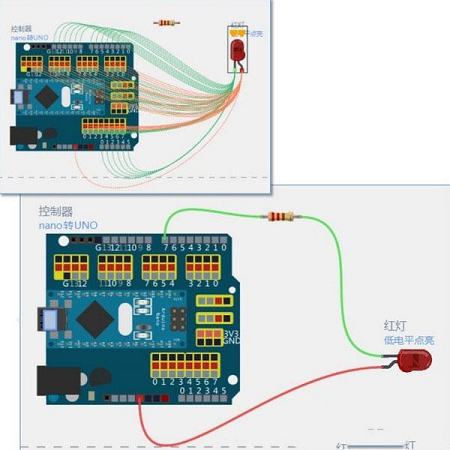
四、寻找延时器模块
1、我们已经把指示灯模块拖进来并连接好,那么要做一个每秒钟闪烁一次的闪烁灯,我们还需要时间相关的模块。这个时间模块就是延时器,它在软件模块系列里边的定时延时类。鼠标左键点击可以添加到编程界面中
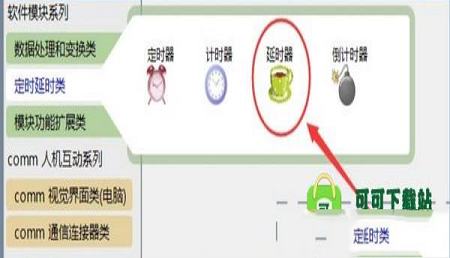
2、鼠标左键点击延时器模块可以添加到编程界面

五、添加事件框
1、我们所需的模块已经全部添加完成,那么接下来就可以开始添加事件框了,只需鼠标点击模块,在弹出的右侧窗口中,选择“初始化”或者“反复执行”。当对应的事件发生时,系统就会执行事件框里边的程序指令。

六、编辑程序逻辑
·添加完事件框之后,那么接下来就可以开始添加和编辑指令了。添加指令有三种方法:
·通过点击左侧“指令”栏的“模块类功能指令”
·点击已存在指令左侧的小箭头会复制出一条相同的指令
·通过鼠标右键选中多个指令后,点击软件右侧“备份”按钮可以复制选中的指令
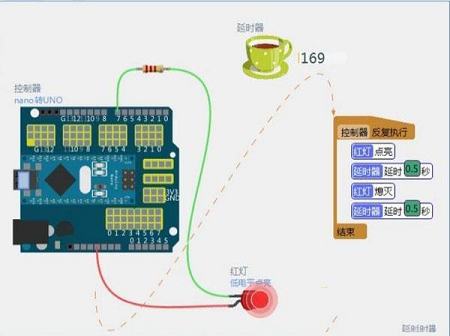
七、程序下载验证
当我们编辑好程序之后,就可以开始硬件搭建了。按照软件里的连线,连接好硬件模块,然后点击软件左上角的LOGO出现一个串口选择框,点击选择带有CH340字样的串口,点击“开始下载”等待进度条走完即完成。如果没有CH340串口号出现,一般是电脑上没有安装过USB驱动。请按照下一页步骤装好驱动再开始下载。
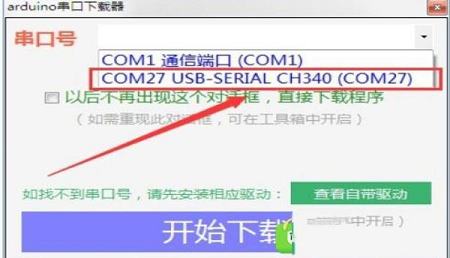
八、安装驱动
通常第一次安装和运行linkboy,需要安装驱动才能正常下载程序。点击软件左上角LOGO,在出现的下载框中点击“查看自带驱动",在出现的文件夹中找到如图的CH340驱动程序,双击出现界面后,点击“安装”按钮,稍等片刻弹出“驱动安装完成”即可。如果安装失败,请查看电脑配置(32位,64位)及操作系统版本,上网搜索相对应的CH340驱动安装。
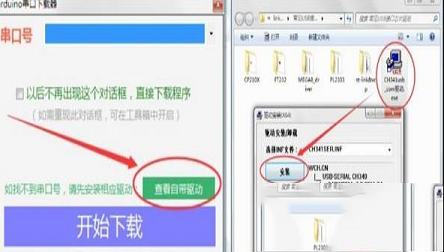
更新日志
1、解决了一个BUG,旧版软件打开一个文件并缩小界面后,再打开新的程序,左边指令栏就变模糊了,新版已改正2、界面的元素栏里边部分元素的UI交互改进了一下
3、点阵编辑器改成了可以鼠标放缩,之前字体编辑改完了落下了点阵,这次直接基于字体的通用点阵显示控件实现了
∨ 展开

 Visual Basic 6.0中文精简版
Visual Basic 6.0中文精简版 Armageddon破解版v2.2
Armageddon破解版v2.2 Enterprise Architect 15中文破解版(附安装教程+破解补丁)
Enterprise Architect 15中文破解版(附安装教程+破解补丁) IDA PRO 7专业破解版
IDA PRO 7专业破解版 Microsoft Visual C++ 2019中文版(32/64位)
Microsoft Visual C++ 2019中文版(32/64位) Jetbrains WebStorm 2021激活码
Jetbrains WebStorm 2021激活码 Java 8.0U181官方正式版(32位/64位)
Java 8.0U181官方正式版(32位/64位) Wise Care 365V5.3.1特别破解版
Wise Care 365V5.3.1特别破解版
 WPS Office 2012专业版v10.1绿色便携版(免注册)
WPS Office 2012专业版v10.1绿色便携版(免注册)
 高效直观的ai路径编辑插件 64位/32位通用版
高效直观的ai路径编辑插件 64位/32位通用版
 xnconvert绿色中文版v1.85.1
xnconvert绿色中文版v1.85.1
 植物大战僵尸龙宫版PC版 V40.1 官方正版
植物大战僵尸龙宫版PC版 V40.1 官方正版
 奈末Word批量转图片助手v9.4.1绿色免费版
奈末Word批量转图片助手v9.4.1绿色免费版
 ActiveFax Serverv7.15.0342破解版(含破解补丁)
ActiveFax Serverv7.15.0342破解版(含破解补丁)
 XYplorerv20.20永久激活破解版
XYplorerv20.20永久激活破解版
 Microsoft SQL Server2022破解版 V2022.0 免费版
Microsoft SQL Server2022破解版 V2022.0 免费版
 昆仑触摸屏编程软件 V7.2 官方最新版
昆仑触摸屏编程软件 V7.2 官方最新版
 PyCharm Pro2023破解版 V2023.1 最新免费版
PyCharm Pro2023破解版 V2023.1 最新免费版
 Android Studio2022版 V4.2.2 官方版
Android Studio2022版 V4.2.2 官方版
 Microsoft SQL Server 2022 官方最新版
Microsoft SQL Server 2022 官方最新版
 winedit 7.0(通用文本编辑器)破解版
winedit 7.0(通用文本编辑器)破解版
 visual studio(vs) 2017破解版
visual studio(vs) 2017破解版